Теги в приложении "Заметки" позволяют еще лучше упорядочить заметки. С помощью этой функции вы можете быстро разделить свои заметки по темам и упростить дальнейший поиск.
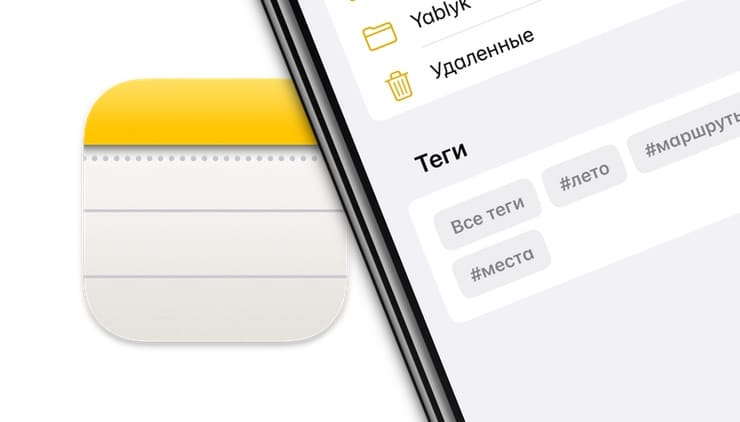
Следует отметить, что многие сторонние приложения для ведения заметок уже давно поддерживают теги. Это полезный способ разделения различных категорий контента, а теги хорошо сочетаются с папками для упорядочивания информации.
В приложении "Заметки" на iOS, iPadOS и macOS можно очень легко добавить метку к любой заметке, включая уже созданную. Мы покажем вам, как использовать этот инструмент для лучшей организации ваших заметок.
Как использовать теги в приложении «Заметки» на iPhone, iPad и Mac?
Чтобы добавить метку к любой заметке, просто введите символ # рядом со словом метки, например #расходы, в любом месте текста. Когда вы нажмете клавишу пробела, ввод метки будет завершен, и метка окрасится в желтый цвет (поэтому она не должна содержать пробелов).
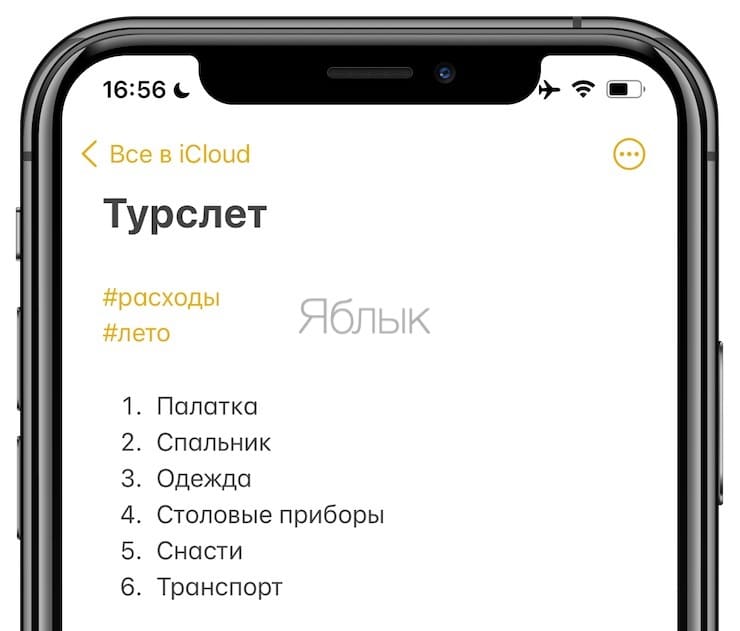
Вы можете использовать несколько тегов в одной заметке, и они могут быть любого размера или стиля шрифта, поэтому их можно использовать в заголовках и подзаголовках по желанию.
Как только вы начнете создавать теги, вы заметите, что на главной странице Заметок на iPhone и на боковой панели Заметок на iPad и Mac появился новый раздел "Теги" под папками. Там вы увидите все свои теги. Вы можете коснуться или нажать на любой элемент, чтобы увидеть все заметки, содержащие этот тег, независимо от того, в какой папке они сохранены.
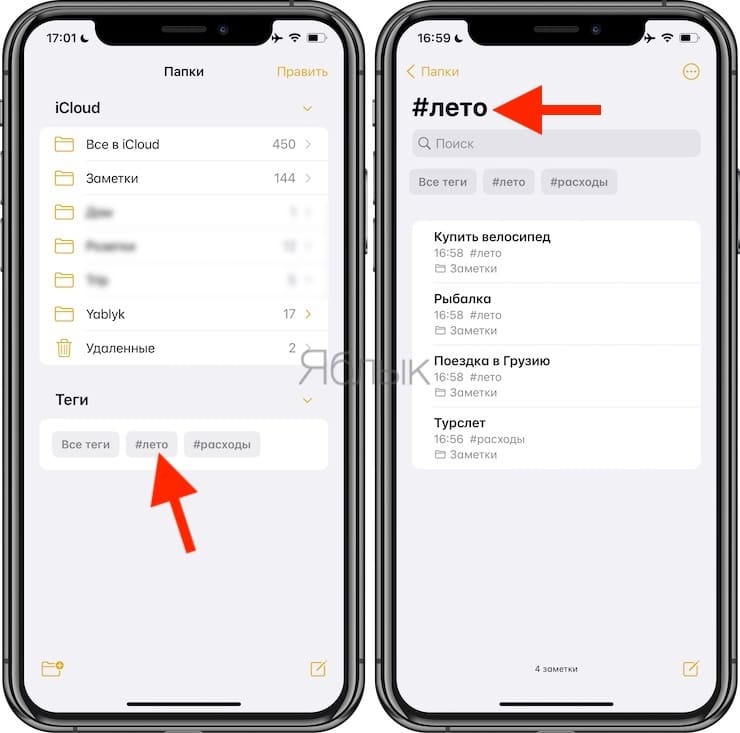
Теги в заметках iPhone
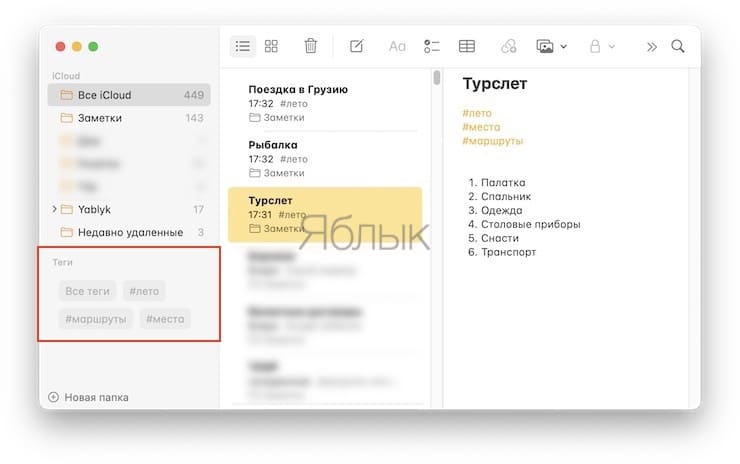
Теги в заметках Mac
ВСЕ ФИШКИ ЗАМЕТОК НА iPhone! (2021)
Теги помогают невероятно быстро упорядочить и распределить по категориям конкретный контент. Например, у вас может быть две папки с заметками, которые вы создали о двух разных праздниках, и обе содержат какие-то рецепты. Использование тега, например #recipes, поможет вам быстро найти эти заметки без необходимости просматривать разные папки по отдельности.
Теги также полезны для разделения различных частей большого проекта. Вы можете создать папку для самого проекта, а затем использовать такие теги, как #идеи, #задачи и #бюджет, чтобы быстро упорядочить информацию и найти все, что вам нужно позже.
Как просматривать и сортировать теги в Заметках на iPhone, iPad и Mac?
Приложение "Заметки" предлагает несколько способов просмотра и сортировки тегов, чтобы облегчить их последующий поиск. Это особенно полезно, если вы часто используете теги и в конечном итоге имеете десятки тегов.
Чтобы начать сортировку на iPhone и iPad, выполните следующие действия:
1. нажмите кнопку "Все теги" в разделе "Теги".
2. нажмите кнопку опций с тремя точками в правом верхнем углу.
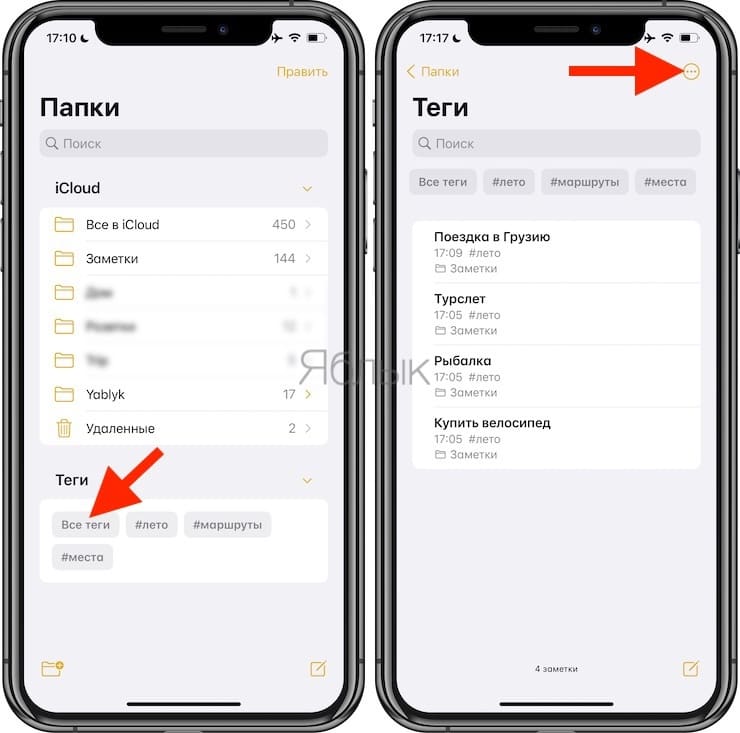
3. используйте кнопку 'View as gallery', чтобы отобразить ваши теги в виде квадратов, что может быть проще для глаз, или используйте кнопку 'Sort tags by', чтобы отсортировать ваши теги от самых старых к самым новым, от самых новых к самым старым, по названию, по дате создания или по дате редактирования.
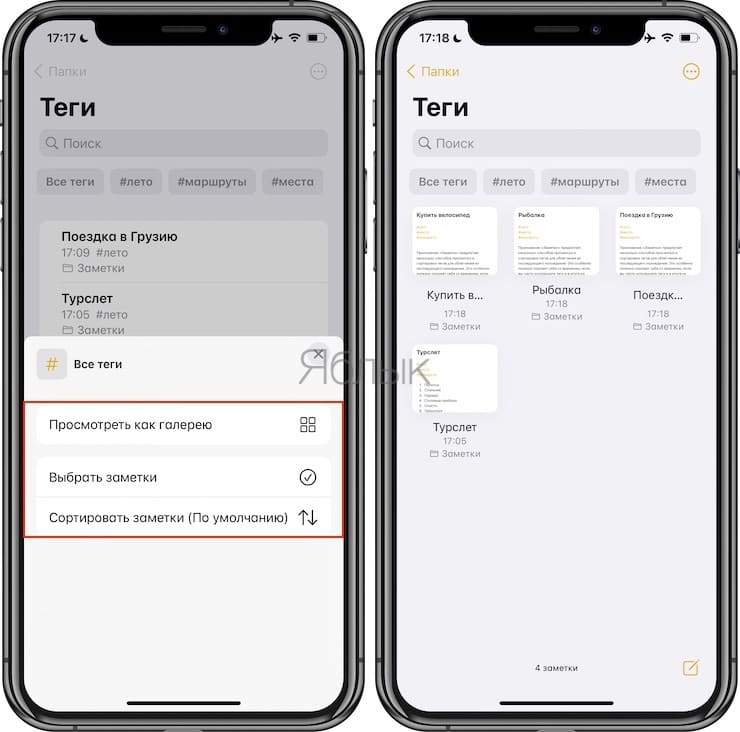
Чтобы выполнить сортировку на компьютере Mac, выполните следующие действия:
1. нажмите Все теги в боковой панели.
2. используйте кнопки в верхней части приложения "Заметки" для переключения между видами "Список" и "Галерея".
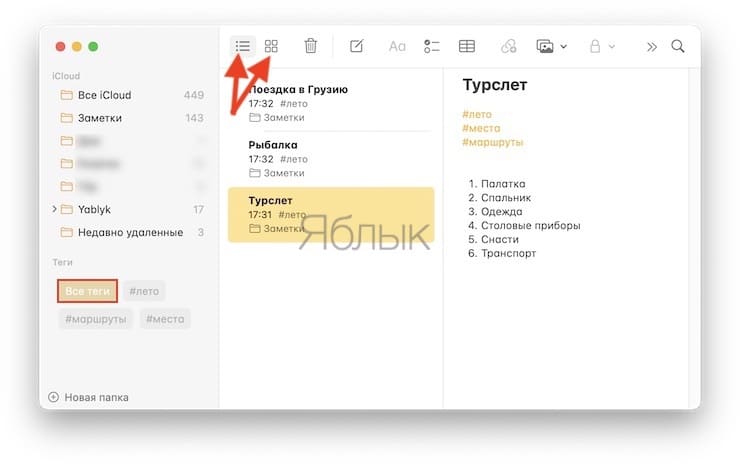
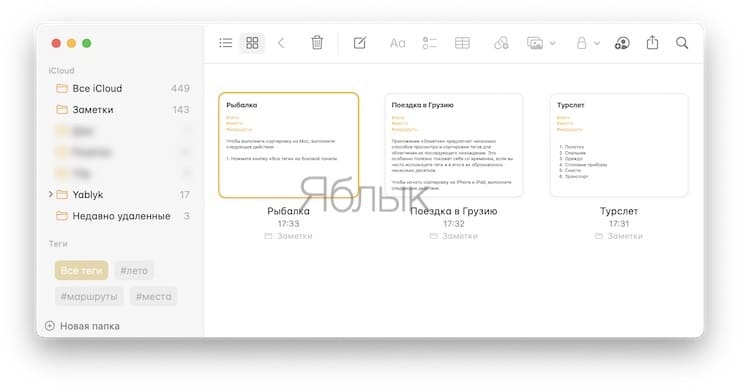
Гид по Apple Notes: обзор функций и советы | Заметки Apple
3. при необходимости нажмите кнопку Сортировать заметки (на Mac: View → Sort in Folder), чтобы отсортировать метки в порядке возрастания от самых старых к самым новым, от самых новых к самым старым, по названию, дате создания или дате редактирования.
Создание новых заметок и смарт-папок с тегами
Другим способом организации тегов является использование папок, связанных с одним или несколькими тегами. Для этого нажмите или щелкните кнопку "Новая папка" в левом нижнем углу приложения "Заметки", затем выберите "Новая смарт-папка".

Дайте папке имя, выберите теги, которые вы хотите в нее включить, затем коснитесь или нажмите кнопку "Готово".
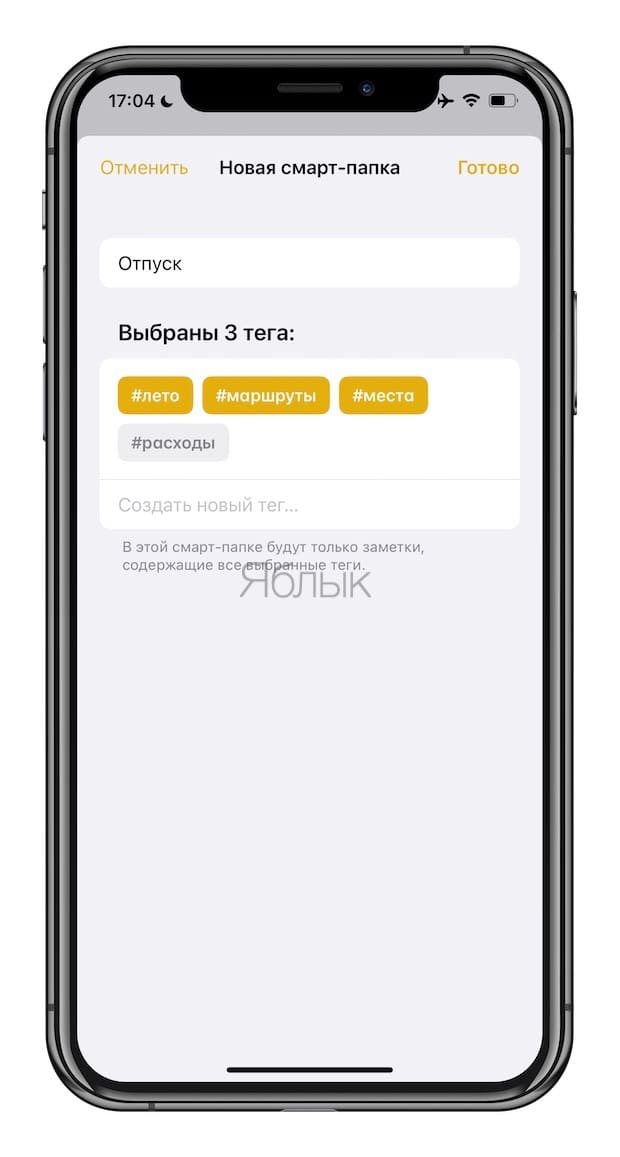
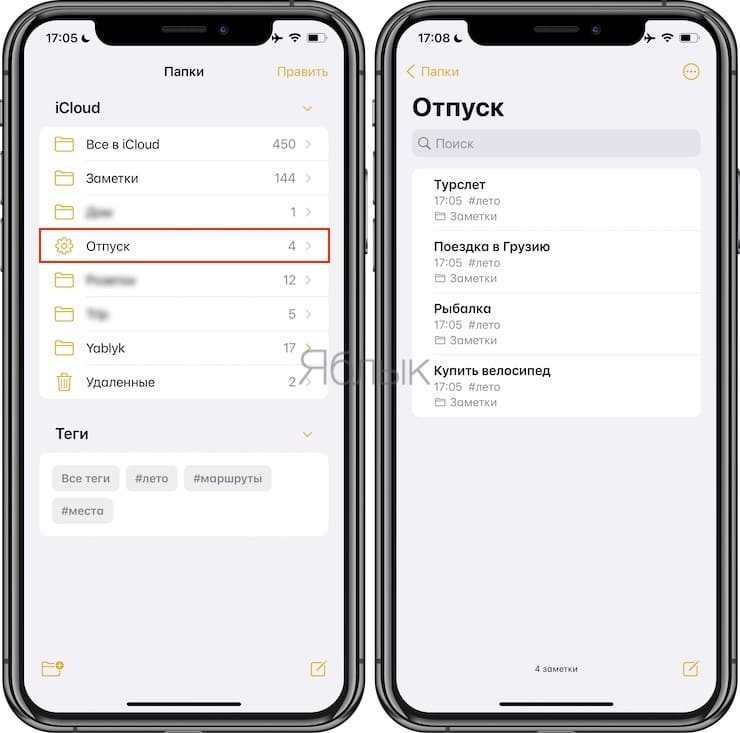
Выбрав любой тег(ы), а затем нажав "Новая заметка", вы автоматически создадите новую заметку, содержащую этот тег(ы).
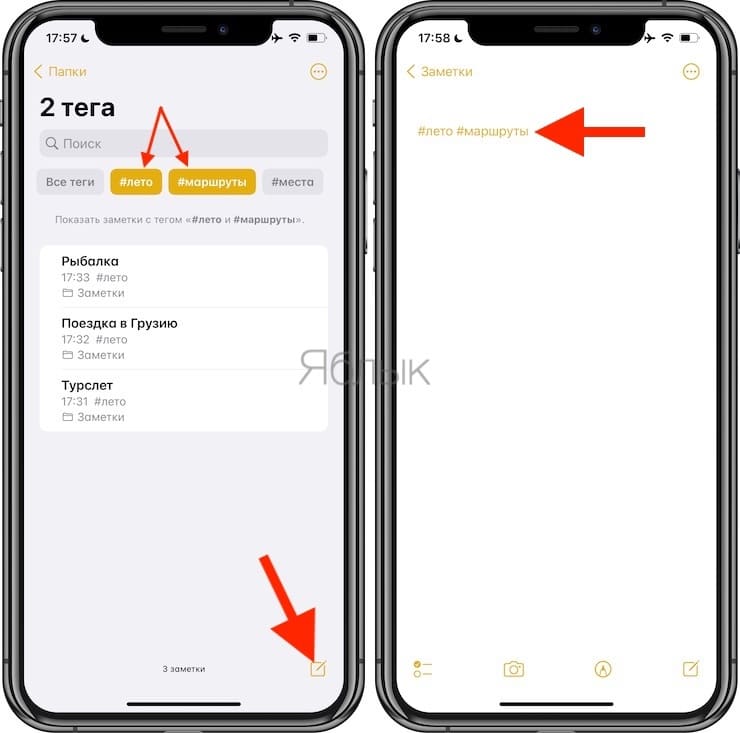
Теги не поддерживаются в более ранних версиях «Заметок»
Прежде чем начать использовать теги в приложении "Заметки", стоит помнить, что теги не поддерживаются в более ранних версиях iOS, iPadOS и macOS. Добавление метки к любой заметке предотвратит ее отображение на устройствах, на которых не установлены iOS 15, iPadOS 15 или macOS Monterey или более поздние версии.




